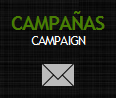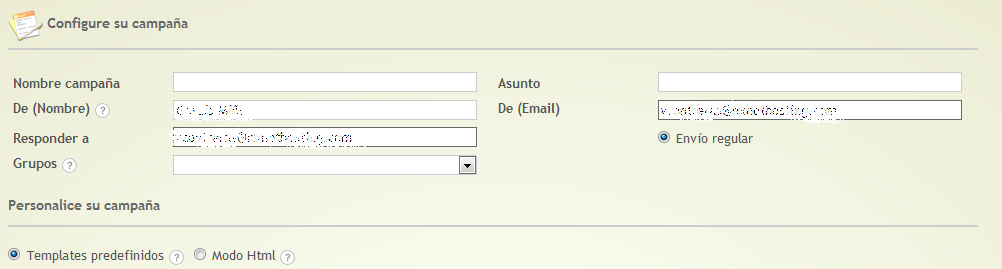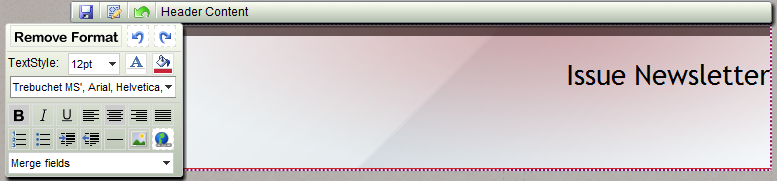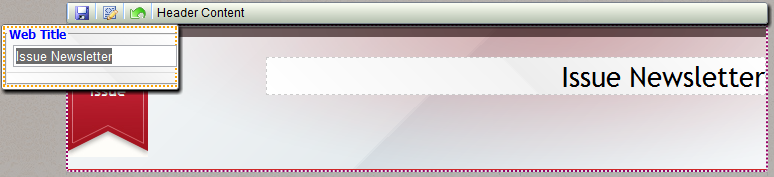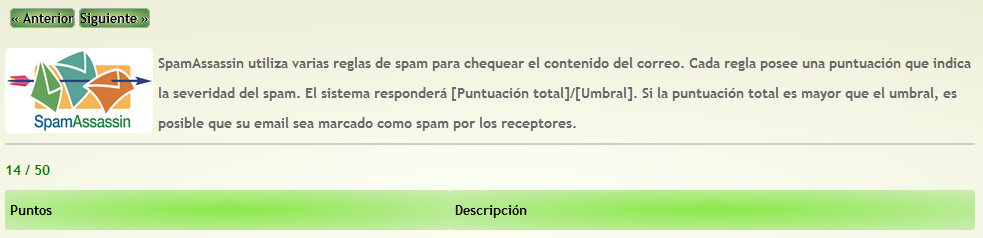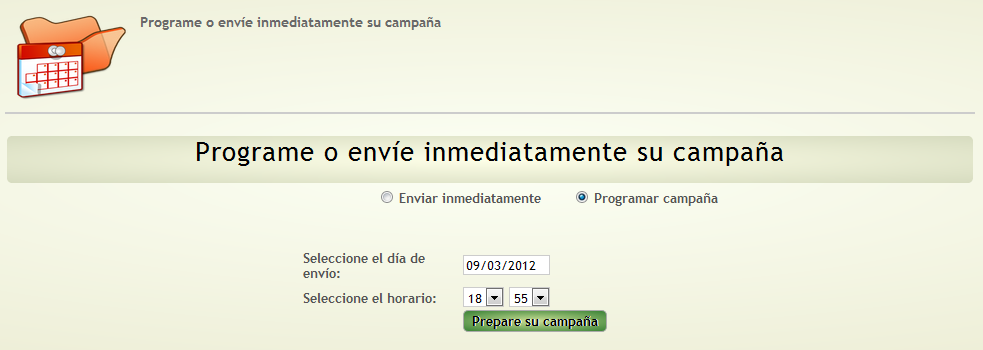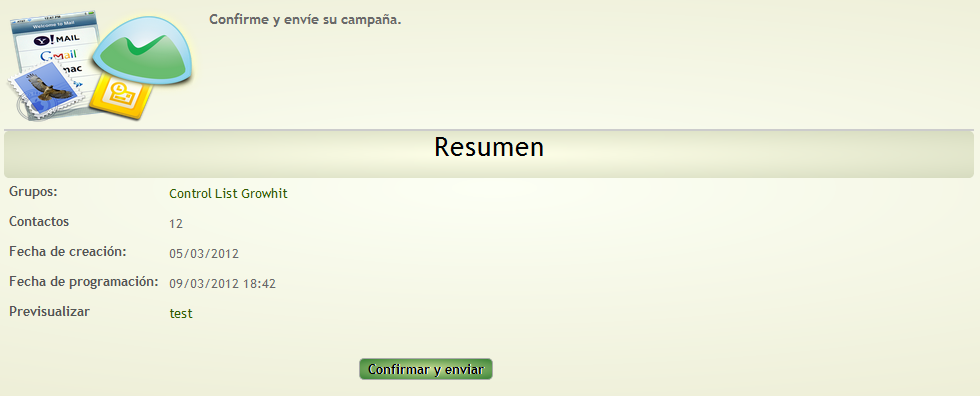Crear una campaña
Paso 1: Loguearse en la aplicación.Luego de haber creado el grupo y haber cargado los suscriptores, estamos en condiciones de crear la campaña.
Paso 2: Para esto dirigirse al icono "Campañas" y luego hacer click en la opción “Crear nueva campaña”.
Paso 3: Se deberán completar los datos de la campaña como se detalla a continuación:
Nombre campaña: colocar el nombre que describe a la campaña.
De (Nombre): es el nombre que los destinatarios verán.
Responder a:
Grupos: la campaña solo se enviará al/los grupos que se seleccionen aquí.
Asunto: asunto descriptivo de la campaña.
De (Email): dirección origen del envio de la campaña.
Templates predefinidos: seleccionar una plantilla pre-diseñada y personalizarla con herramientas de edición.
Modo HTML: personalizar absolutamente todo el diseño utilizando el editor de texto enriquecido WYSIWYGEn esta sección se deberá escoger por el método de template prediseñado o por el método libre.
Click en “Next” para dirigirse a la pantalla de edición de contenido.
Paso 4: Editar el template.
Al desplazar el mouse por sobre el template, aparecerá un menu de edición contextual con diferentes iconos que permitiran trabajar y personalizar a medida el diseño de la campaña.
El icono
corresponde a la opción edit html utilizado para editar el contenido y presentación del texto.
Hacer Click en el ícono de guardar
para finalizar.
Tambien es posible hacer click en el icono edit variable
, y editar el texto del recuadro solamente.
Hacer Click en el ícono de guardar
para finalizar.
Una vez finalizada la configuración a medida del template, hacer click en “Siguiente” para pasar a la sección de verificación de reputación del correo. En este estadío hemos finalizado todo el proceso de creación de la campaña.
Recomendación: Para mejorar la reputación del correo frente a los Anti-Spam es aconsejable convertir el html en formato solo texto. Para hacerlo debe ingresar en el boton "Convertir texto desde HTML"
Una vez alli puede limpiar el texto original y hacer click en el boton "Convertir texto desde HTML", despues podrá editar la version solo-texto si asi lo desea.
Paso 5: Verificar la reputación de nuestra campaña.
El sistema verificacrá la campaña y le dará un valor numérico, mientras más chico sea el resultado mejor armado está el mensaje. Si hay observaciones aparecerán listadas con una pequeña descripción y el puntaje asignado a ellas. Un valor ideal estará por debajo de 50, en caso de necesitar corregir algo es posible volver atras y editar la campaña nuevamente. En caso que todo esté correcto hacer click en siguiente.
Paso 6: Prepare su campaña.
Enviar Inmediatamente: Si esta selecionado la campaña se iniciará al finalizar la edición.
Programar Campaña: La campaña se enviará en la fecha y hora especificada.
Seleccione el dia de envío: La campaña se enviará en la fecha indicada.
Seleccione el horario: La campaña se enviará en el horario indicado.Una vez seleccionado el momento del envio hacer click en "Prepare la campaña" para ir a la última pantalla.
Paso 7: Confirme su campaña.
Verifique que todos los campos sean correctos, en caso afirmativo con el botón "Confirmar y enviar" se iniciará o programará la campaña.